들어가기 전에
이메일로 받은 PDF 문서에 서명하여 다시 보내야 하는 경우, 인쇄하고 서명한 다음, 스캔하여 이메일을 보내고 있지 않나요? 그다지 즐겁지는 않은 과정이고, 이렇게 하면 문서의 품질도 떨어집니다. 이 과정을 더 빠르고 잘 처리하는 방법을 소개합니다.

※ 이 글은 아래 기사 내용을 토대로 작성되었습니다만, 필자의 개인 의견이나 추가 자료들이 다수 포함되어 있습니다.
- 원문: How to sign PDF documents without printing them out
- URL: https://www.pcworld.com/article/1942934/how-to-sign-documents-without-paper.html
개요
PDF 문서에 서명을 해야 한다면 종이로 출력하지 않고 전자적으로 서명할 수 있습니다. 이것은 디지털 서명과는 다릅니다. 디지털 서명은 서명 키와 암호화를 포함하는 안전한 방법입니다. 대신 실제 종이를 사용하지 않고 "종이"에 서명하는 방법일 뿐입니다. 인쇄 및 스캔 방법만큼 안전합니다.
대부분의 사람들이 이미 컴퓨터에 설치한 Adobe의 표준 무료 Acrobat Reader는 이를 지원하며 사용하는 데 큰 문제가 없습니다. 또한 Adobe Acrobat Reader가 설치된 휴대전화, 태블릿 또는 기타 플랫폼에서도 작동합니다.
PDF 문서에 서명하기
(1) Acrobat Reader에서 서명할 문서를 엽니다. 서명의 위치를 찾아 채우기를 선택한 다음 메뉴에서 서명합니다.

(2) 이제 문자로 서명할 수 있지만 이는 의미가 없습니다. 대신 직접 서명을 클릭하고 서명 추가를 선택합니다.
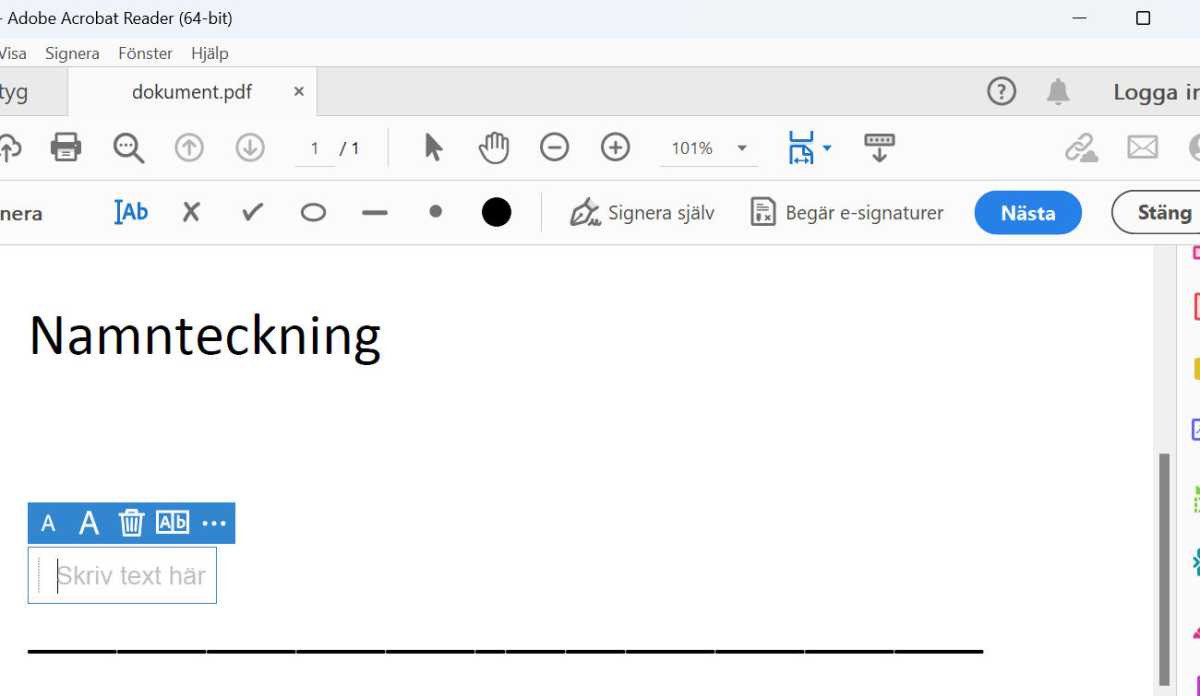
(3) 그리기를 클릭합니다. 이제 마우스로 서명을 작성(그리기?)할 수 있습니다. 정말 잘하지 않는 한 서명이 잘 나온다는 보장은 없습니다. 서명의 이미지를 사용하는 것이 좋습니다.

(4) 이미지를 클릭하고 저장된 서명을 찾습니다. 서명을 올바르게 배치하고 크기를 조정합니다. 다음을 클릭한 후 계속을 클릭합니다. 저장할 위치를 찾습니다.

'IT Info' 카테고리의 다른 글
| 최근 공유된 정보 목록 (24/09/28) (9) | 2024.09.28 |
|---|---|
| PDF를 무료로 분석하는 5가지 AI 도구 (3) | 2024.09.28 |
| 최고의 AI 프레젠테이션 도구 7가지 (9) | 2024.09.27 |
| GPT-4 대 GPT-4o 대 GPT-4o 미니: 차이점은 무엇인가요? (6) | 2024.09.26 |
| 전문가가 테스트 완료한 최고의 무료 비밀번호 관리자 4가지 (2) | 2024.09.25 |